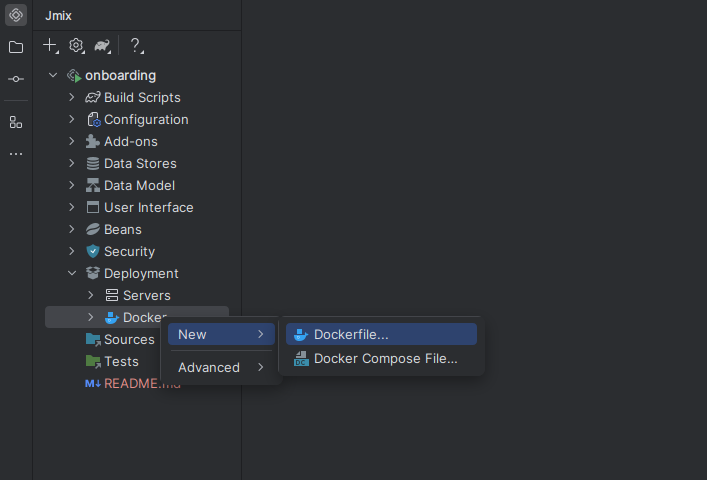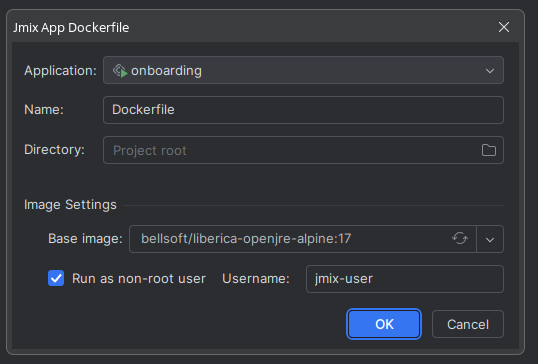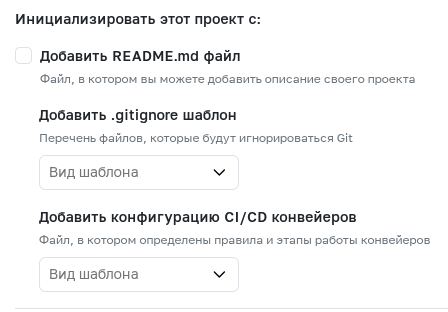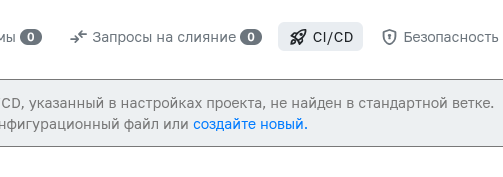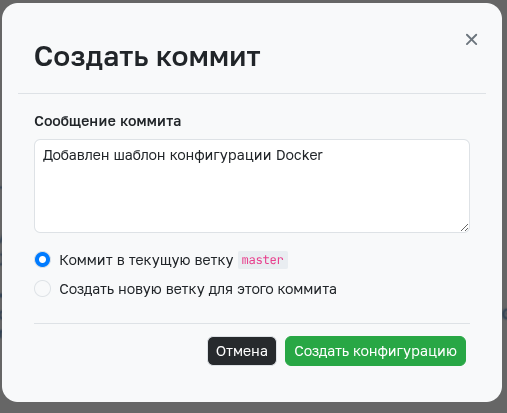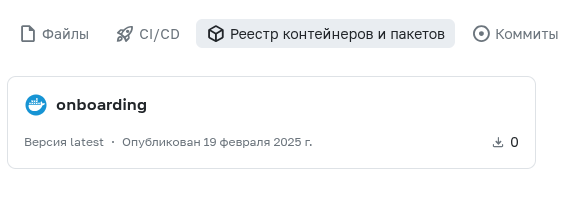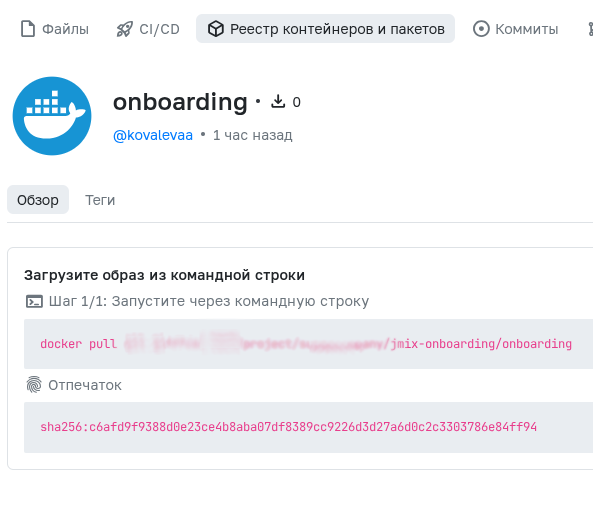Сборка проектов Jmix
Создание Dockerfile для проекта 1
-
Перейдите в окно IntelliJ IDEA и в окне навигации выберите Deployment->Docker->New->Dockerfile
-
При необходимости задайте параметры создания Dockerfile и нажмите OK.
-
Отредактируйте и сохраните Dockerfile если это необходимо
Создание репозитория и подключение проекта 2 3
- Создайте проект с использованием Jmix согласно официальной инструкции 4
- Создайте и настройте проект на платформе GitFlic
-
Поля добавления шаблонов CI/CD и .gitignore файла оставьте пустыми. Jmix по умолчанию создает файл .gitignore с набором нужных правил. Шаблон CI/CD мы добавим позже, после подготовки и настройки CI/CD агента.
-
При необходимости настройте правила взаимодействия с проектом
- Откройте терминал IntelliJ IDEA (Alt+F12 - по умолчанию).
-
Выполните команду для инициализации репозитория.
git init . -
Подключите проект к локальному репозиторию:
git remote add origin #Путь до проекта на gitflic например "https://gitflic.ru/project/superuser/onboarding.git" -
Добавьте файлы в индекс репозитория и создайте первый коммит.
git add. git commit -m "Initial commit" -
Отправьте файлы в проект на GitFlic
git push origin master
Создание и подключение агента GitFlic Runner
Для работы с шаблоном CI/CD jmix необходим агент с типом docker и включенной опцией didEnable! 5
- Скачайте последнюю версию агента GitFlic Runner с официального сайта
- Сконфигурируйте и зарегистрируйте агент с типом docker или запустите агента GitFlic Runner в Docker контейнере. Не забудьте установить параметр
didEnableв значениеtrueв конфигурационном файле агента.
Создание шаблона CI/CD и сборка приложения
-
В веб интерфейсе проекта на GitFlic перейдите на вкладку CI/CD и нажмите создать новый шаблон
-
Выберите шаблон проекта Jmix нажав Использовать в соответствующей карточке
-
В окне редактора скорректируйте шаблон если необходимо. Если сборка и публикация Docker образа не требуется, то полностью удалите задачу docker-build.
-
Нажмите Создать конфигурацию и подтвердите изменения
-
Перейдите на вкладку CI/CD в проекте и убедитесь что конвейер был создан и агент начал выполнять задачи
-
После успешного выполнения конвейера, перейдите на вкладку Реестр контейнеров и пакетов. В ней будет находиться созданный образ Docker с приложением
-
Нажмите на карточку с созданным образом Docker образ для, более детального изучения образа
-
Проверьте корректность сборки и доступность приложения запустив контейнер Docker из созданного образа
docker run --rm -ti #Ссылка на созданный образ например registry.gitflic.ru/project/superuser/jmix-onboarding/onboarding:latest
-
Если сборка и публикация Docker образа не требуется и/или уже имеется Dockerfile, пропустите данный блок ↩
-
В качестве примера использован стартовый репозиторий onboarding из Jmix ↩
-
Если у вас уже есть репозиторий, данный блок можно пропустить ↩
-
Если у вас уже есть проект Jmix, данный шаг можно пропустить ↩
-
В облачных агентах на gitflic.ru опция
didEnableнедоступна. Рекомендуется использовать self-hosted агент. Для сборки с помощью облачных агентов, необходимо модифицировать задачу на сборку Docker образа. ↩